シンプルで高機能なメモアプリとしておすすめなのが「Google Keep」です。
>>Google Keepって何?という方はこちら:Google Keepの使い方。できること・できないことをAndroidで手短に解説
書いたメモは他の人と共有することができるので、たとえば「買い物リスト」を書いて夫婦で共有しておけば、ひとりでスーパーに行ったときも買い忘れがなくなります。
そこで今回は、Google Keepでメモを共有する方法をご紹介します。
共有方法は「お互いに編集OK」と「読み取り専用」の2パターンありまして、それぞれ解説します。
特に「お互いに編集OK」なら1度セットするだけで以降は手間いらずになりますので、2分ほどお付き合いください。
- Google Keep のメモを「お互いに編集OK」で共有する方法
- Google Keep のメモを「読み取り専用」で共有する方法
Google Keep のメモを「お互いに編集OK」で共有する方法

夫婦でそれぞれ気がついたことをメモし合っておけば、LINEでイチイチ買ってきてほしいものを送らなくてよくなります。
1つのメモをお互いに編集できる共有方法を解説します。
メモの共有手順
▼共有したいメモを開いてメニュー(3点) をタップします。(共有はメモ単位です)
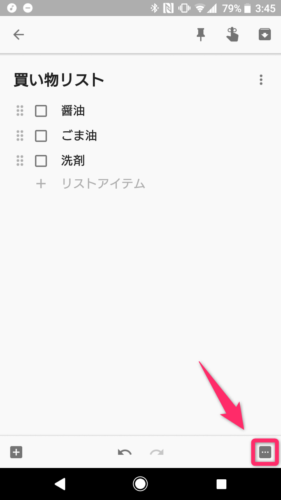
▼共同編集者 をタップします。
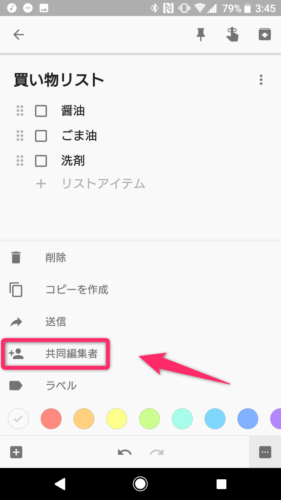
「共同編集者」が灰色でタップできない場合は?
共有機能がOFFだとタップできないので、機能をONにします。
▼ハンバーガーメニュー(三本線) をタップします。
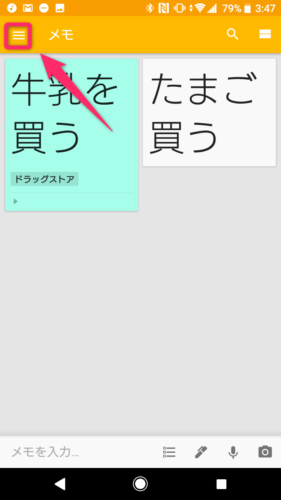
▼設定 をタップします。
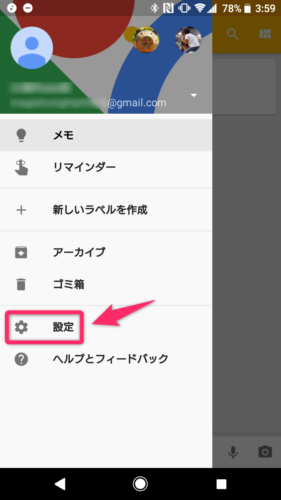
▼共有を有効にする:ON にします。
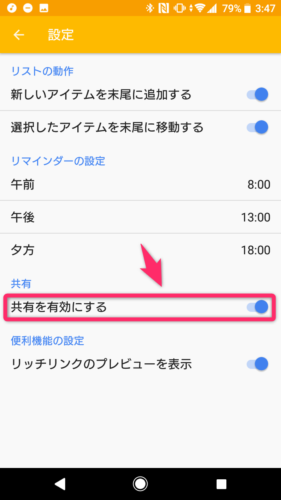
▼共有相手のGoogleアカウント(Gmail)を打ち込んで 保存 をタップします。
2人だけ、3人以上など複数人を指定できます。
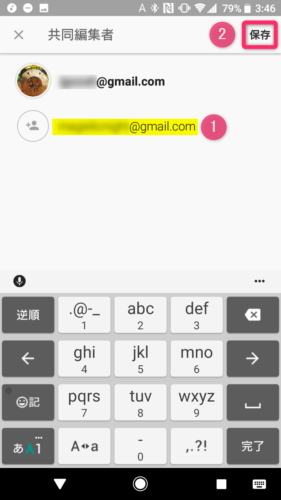
▼メモを共有したことが相手に通知メールとして届きます。
スマホだとGoogleKeepアプリが必要なのですが、通知メールからそのままアプリを導入できます。
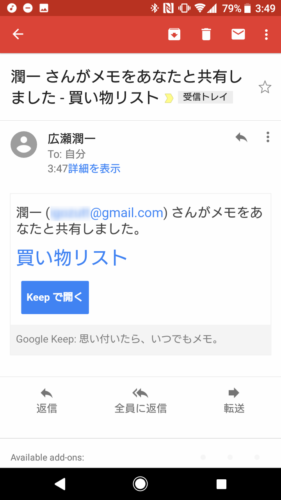
▼共有されたメモには、共有相手のアイコンが表示されます。
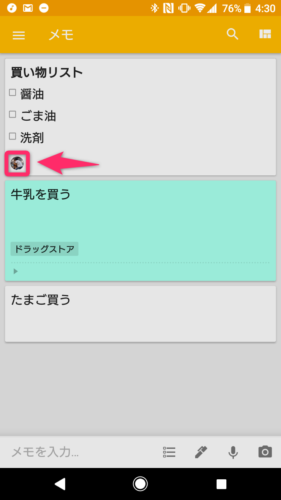
これで共有の設定は完了です。
共有したメモは自動で同期する
1度共有設定したメモは、内容を更新すれば自動で共有相手にも反映されます。
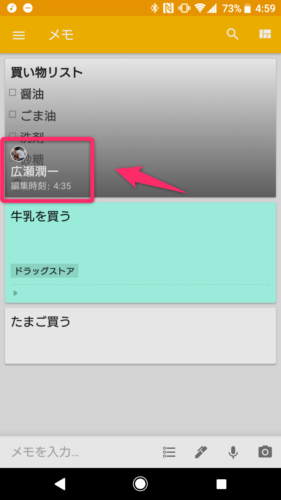
共有されないもの
メモの内容は共有されるのですが
- ラベルの設定
- 色の設定
- アーカイブ
- リマインダーの追加
は共有されないので、ひとりひとり好みで設定できます。
共有の解除の方法
共有が不要になったら解除できます。
共有を「した」側でも「された」側でも、どちらでも操作は同じです。
▼共有したメモを開いて アカウントのアイコン をタップします。
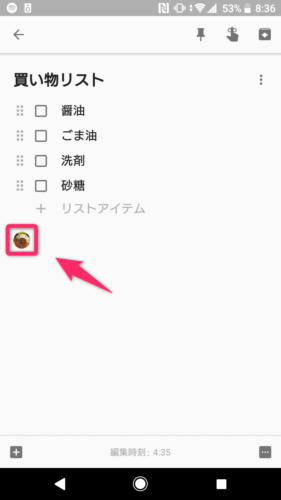
▼共有しているアカウントの ×アイコン > 保存 とタップします。
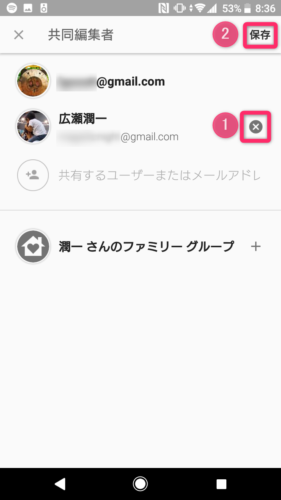
これで共有が解除されました。
Google Keep のメモを「読み取り専用」で共有する方法
相手にメモを共有したいけど、編集はしないでほしい、という場合の共有方法です。
共有したいときに都度操作します。
▼メモを開いて メニュー(3点) > 送信 をタップします。
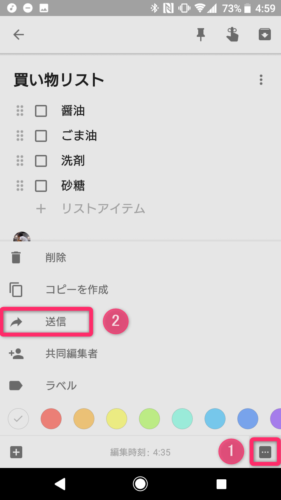
▼その他のアプリから送信 をタップします。
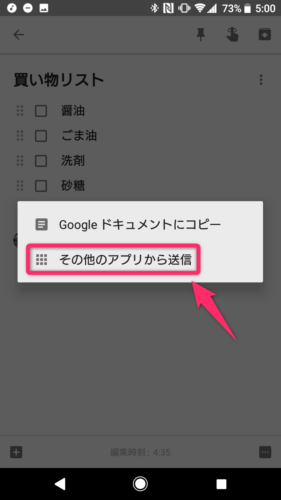
ちなみに上の「Googleドキュメントにコピー」を選ぶと、メモの内容をコピーしたGoogleドキュメントが作られるだけなので、誰かと共有するわけではありません。
▼共有するのに使うアプリを選択します。
今回はLINEを選んでみます。
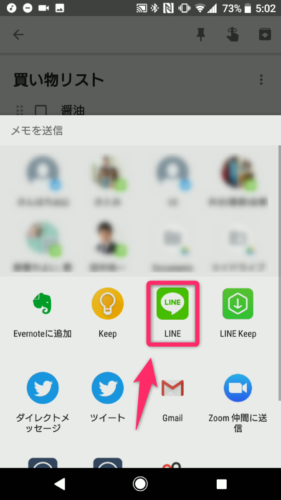
▼メモの内容でLINEメッセージが作られるので、共有したい相手に送ります。

共有というよりかは、メモの内容をコピーして送信というイメージですね。
まとめ
- GoogleKeepはメモ単位で誰かと共有できる
- お互いに編集可能か、一方だけ編集可能かの2パターンある
- お互いに編集可能にすれば、はじめに1度設定するだけでいつでも同期される
僕はメモ魔なので、「醤油が切れた!」「洗剤がなくなった!」など気づいたら買い物リストに書き込んでいます。
妻と2人で買い物にいくと「何か買うものあったっけ?」「そうそう洗剤がもう無ないんだよね」なんて話ができるのですが、1人で行くときもメモの共有で買い忘れがなくなりますので、ぜひお試しください。
最後まで読んでいただきありがとうございました。



コメント